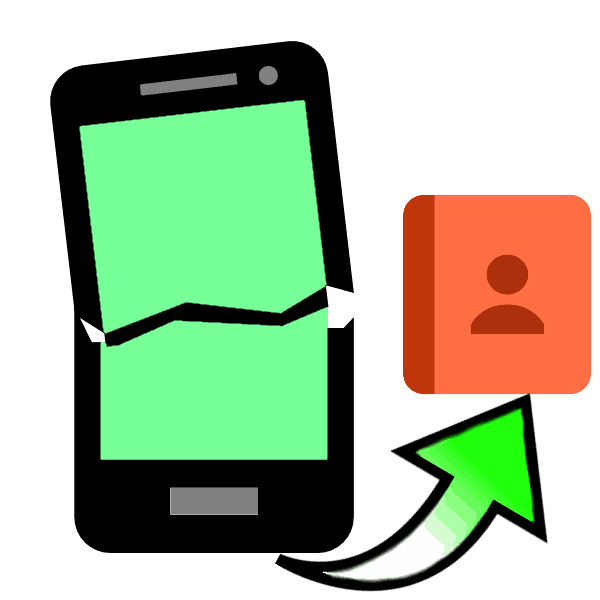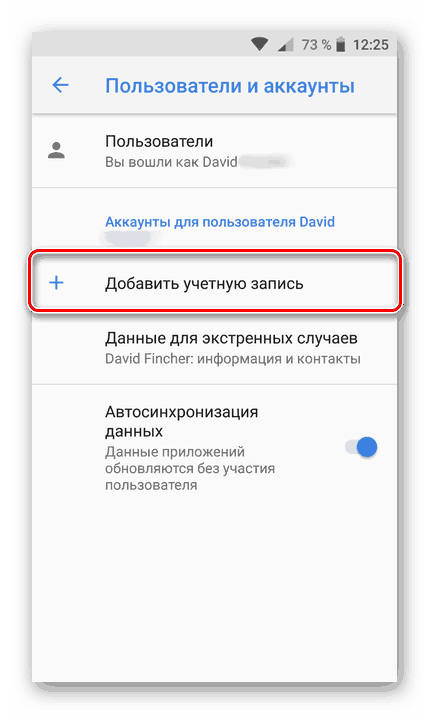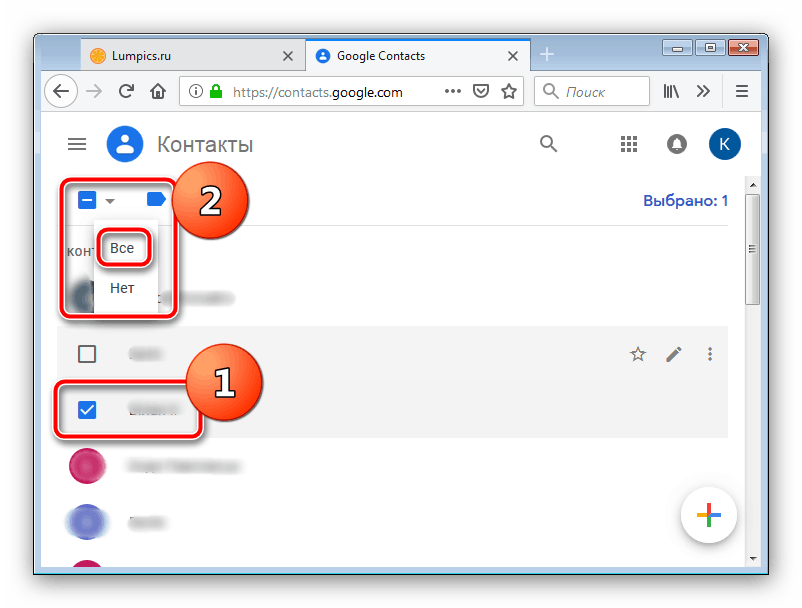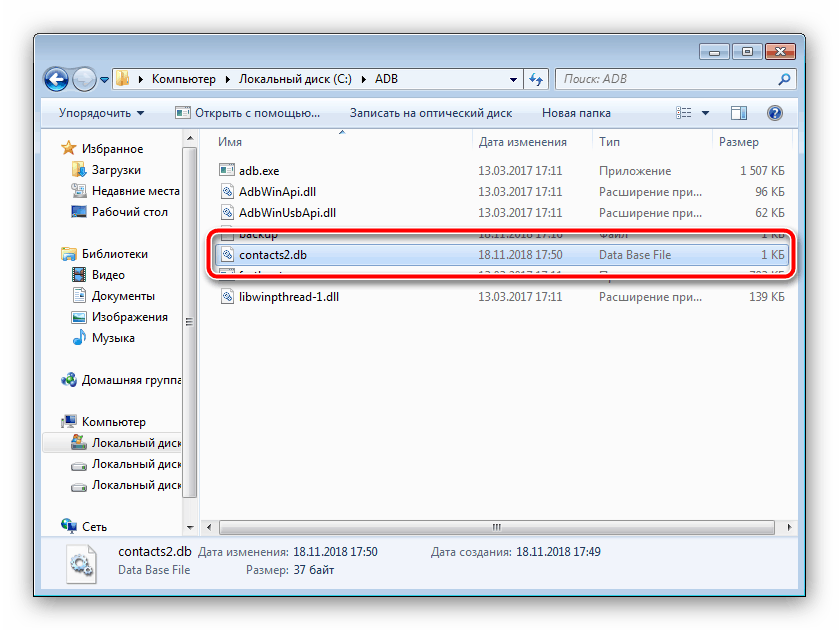استخراج جهات الاتصال من هاتف Android مكسور
السباق للأزياء يضر أحيانا بالراحة - الهاتف الذكي الزجاجي الحديث هو جهاز هش للغاية. حول كيفية حمايتها ، سنخبرك مرة أخرى ، وسنتحدث اليوم عن كيفية استرداد جهات الاتصال من دفتر الهاتف للهاتف الذكي المكسور.
المحتوى
كيفية الحصول على الاتصالات من كسر الروبوت
هذه العملية ليست صعبة كما قد تبدو - جيدة ، وقد أخذت الشركات المصنعة في الاعتبار إمكانية إلحاق الضرر بالجهاز ووضعها في أدوات نظام التشغيل لإنقاذ أرقام الهواتف.
يمكن سحب جهات الاتصال بطريقتين - من خلال الهواء ، دون الاتصال بجهاز كمبيوتر ، ومن خلال واجهة ADB ، التي ستحتاج الأداة إلى توصيلها بجهاز كمبيوتر شخصي أو كمبيوتر محمول. لنبدأ بالخيار الأول.
الطريقة 1: حساب Google
من أجل التشغيل الكامل لهاتف Android ، يلزمك توصيل حساب Google بالجهاز. لديه وظيفة مزامنة البيانات ، على وجه الخصوص ، المعلومات من دفتر الهاتف. بهذه الطريقة ، يمكنك نقل جهات الاتصال مباشرةً دون مشاركة الكمبيوتر الشخصي أو استخدام جهاز كمبيوتر. قبل بدء الإجراء ، تأكد من أن مزامنة البيانات نشطة على جهاز مكسورة.
مزيد من التفاصيل: كيفية مزامنة جهات الاتصال مع Google
إذا تلف عرض الهاتف ، فغالبًا ، فشلت الشاشة التي تعمل باللمس أيضًا. يمكنك التحكم في الجهاز بدونه - ما عليك سوى توصيل الماوس بهاتفك الذكي. إذا كانت الشاشة مكسورة تمامًا ، فيمكنك محاولة توصيل الهاتف بالتلفزيون لعرض الصورة.
مزيد من التفاصيل:
كيفية توصيل الفارة على الروبوت
قم بتوصيل Android-smartphone بالتلفزيون
هاتف
النقل المباشر للمعلومات بين الهواتف الذكية هو مزامنة بيانات بسيطة.
- على جهاز جديد ، حيث تريد نقل جهات الاتصال ، إضافة حساب Google - أسهل طريقة للقيام بذلك هي وفقًا للتعليمات الواردة في المقالة التالية.
![Dobavlenie-uchetnoy-zapisi-نا-الروبوت]()
مزيد من التفاصيل: أضف حساب Google إلى هاتفك الذكي الذي يعمل بنظام Android
- انتظر حتى يتم تنزيل البيانات من الحساب الذي تم إدخاله إلى الهاتف الجديد. لمزيد من الراحة ، يمكنك تشغيل عرض الأرقام المتزامنة في دليل الهاتف: انتقل إلى إعدادات تطبيق جهات الاتصال ، وابحث عن الخيار "عرض جهات الاتصال" وحدد الحساب الذي تحتاجه.
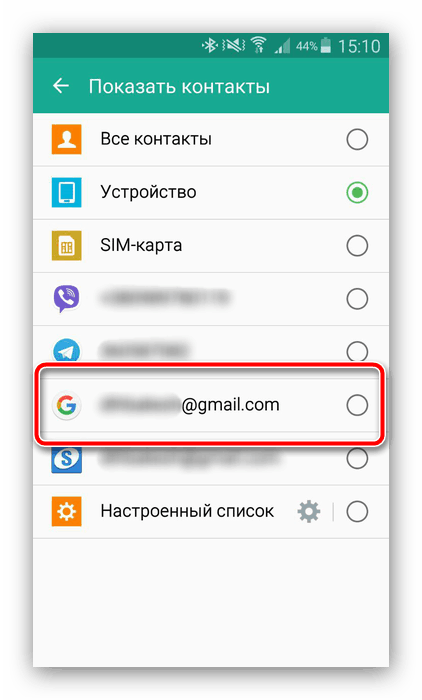
تم - تم نقل الأرقام.
الكمبيوتر
لفترة طويلة ، تستخدم "شركة الصالح" حسابًا واحدًا لجميع منتجاتها ، والتي تحتوي أيضًا على أرقام هواتف. للوصول إليها ، يجب عليك استخدام خدمة منفصلة لتخزين جهات الاتصال المتزامنة ، والتي توجد بها وظيفة تصدير.
- اتبع الرابط أعلاه. سجِّل الدخول إلى حسابك إذا لزم الأمر. بعد تحميل الصفحة ، سترى قائمة كاملة من جهات الاتصال المتزامنة.
- قم بتمييز أي موضع ، ثم انقر فوق الأيقونة مع علامة ناقص في الأعلى واختر "الكل" لتحديد كل ما تم حفظه في الخدمة.
![تحديد أرقام للتصدير إلى جهات اتصال Google لاستردادها من هاتف Android مكسور]()
يمكنك ببساطة تحديد جهات اتصال فردية إذا كنت لا تحتاج إلى استعادة جميع الأرقام المتزامنة.
- انقر على النقاط الثلاث في شريط الأدوات وحدد خيار "تصدير" .
- بعد ذلك ، تحتاج إلى ملاحظة تنسيق التصدير - للتثبيت في هاتف جديد ، فمن الأفضل استخدام خيار "vCard" . حدده وانقر فوق تصدير .
- قم بحفظ الملف على الكمبيوتر الخاص بك ، ثم قم بنسخه إلى الهاتف الذكي الجديد وقم باستيراد جهات الاتصال من VCF.
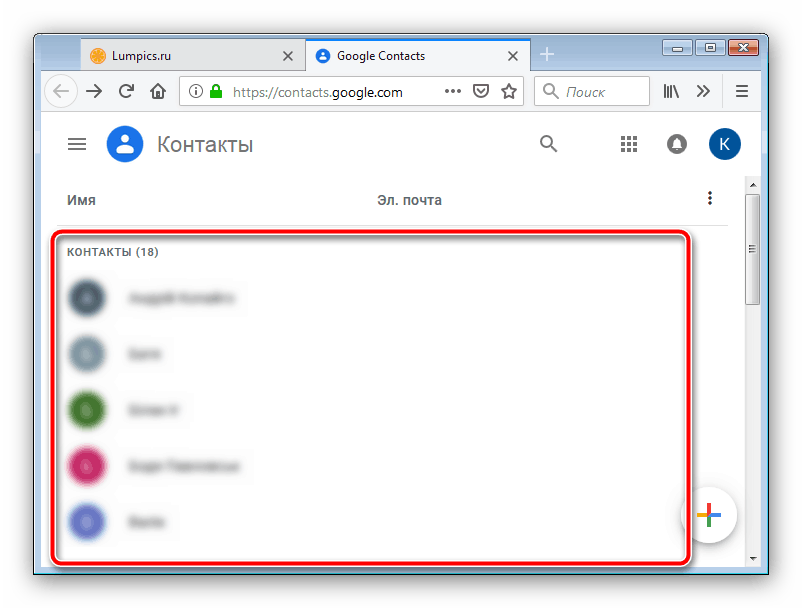
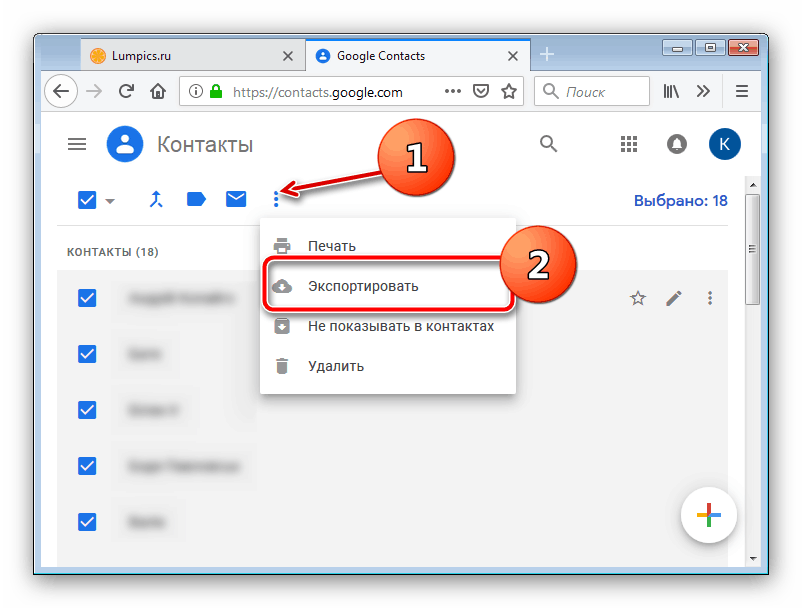
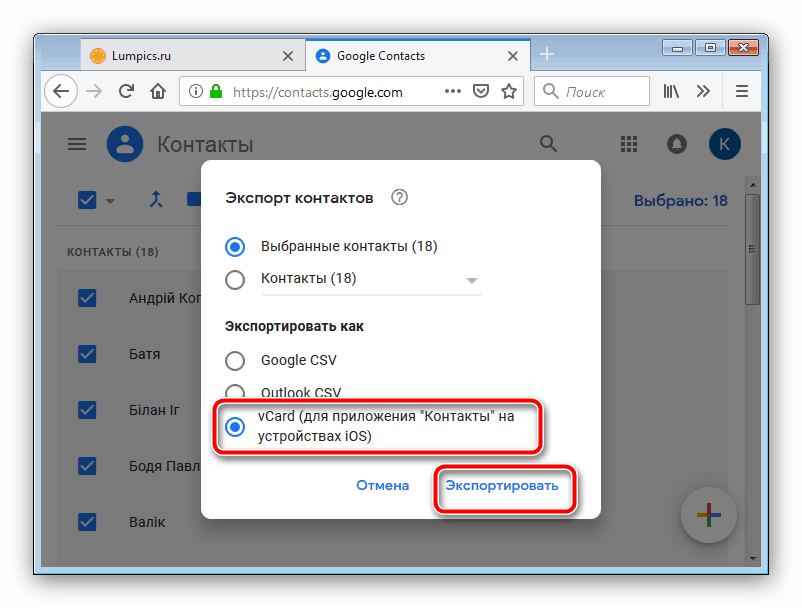
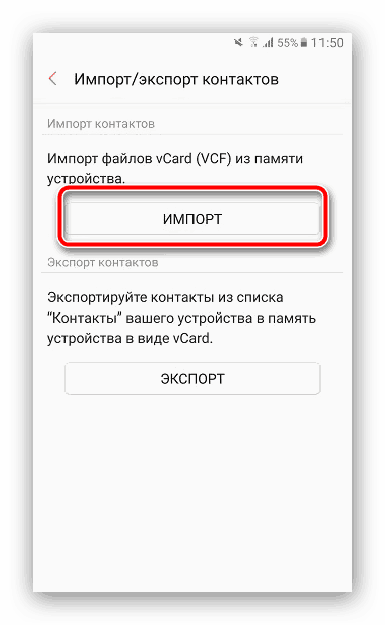
هذه الطريقة هي الأكثر وظيفية لنقل الأرقام من هاتف مكسور. كما ترى ، فإن خيار نقل جهات الاتصال من الهاتف إلى الهاتف هو أبسط نوعًا ما ، ولكن استخدام جهات اتصال Google يسمح لك بالقيام بذلك دون كسر الهاتف على الإطلاق: الشيء الرئيسي هو أن المزامنة نشطة عليه.
الطريقة 2: ADB (الجذر الوحيد)
واجهة Android Debug Bridge معروفة جيدًا لعشاق التخصيص والوميض ، ولكنها مفيدة أيضًا للمستخدمين الذين يرغبون في استخراج جهات الاتصال من هاتف تالف. للأسف ، يمكن فقط لأصحاب الأجهزة الجذر استخدامها. إذا تم تشغيل الهاتف التالف وإدارته ، فمن المستحسن الحصول على الوصول إلى الجذر: سيساعد هذا في حفظ ليس فقط الاتصالات ، ولكن أيضا العديد من الملفات الأخرى.
مزيد من التفاصيل: كيفية فتح الجذر على الهاتف
قبل استخدام هذه الطريقة ، قم بتنفيذ الإجراءات التحضيرية:
- قم بتشغيل الهاتف الذكي التالف وضع تصحيح USB .
- قم بتنزيل الأرشيف للعمل مع بنك التنمية الآسيوي إلى جهاز الكمبيوتر الخاص بك وفك حزمه إلى الدليل الجذر لمحرك الأقراص C:
- تحميل وتثبيت السائقين لأداتك .
الآن انتقل مباشرة إلى نسخ بيانات دليل الهاتف.
- قم بتوصيل هاتفك بالكمبيوتر. افتح "ابدأ" واكتب البحث
cmd. انقر بزر الماوس الأيمن على الملف الموجود واستخدم العنصر "تشغيل كمسؤول" . - الآن تحتاج إلى فتح الأداة المساعدة ADB. للقيام بذلك ، اكتب الأمر التالي واضغط على Enter :
cd C://adb - ثم اكتب ما يلي:
adb pull /data/data/com.android.providers.contacts/databases/contact2.db /home/user/phone_backup/اكتب هذا الأمر واضغط على Enter .
- الآن افتح الدليل مع ملفات ADB - يجب أن يظهر ملف بالاسم contacts2.db هناك.
![جهات الاتصال التي تم استردادها من كسر الروبوت باستخدام بنك التنمية الآسيوي]()
إنها قاعدة بيانات تحتوي على أرقام الهواتف وأسماء المشتركين. يمكن فتح الملفات ذات ملحق DB إما مع التطبيقات المتخصصة للعمل مع قواعد بيانات SQL ، أو مع معظم برامج تحرير النصوص الموجودة ، بما في ذلك Notepad .
مزيد من التفاصيل: كيف يتم فتح DB
- قم بنسخ الأرقام الضرورية وقم بنقلها إلى الهاتف الجديد - يدويًا أو عن طريق تصدير قاعدة البيانات إلى ملف VCF.
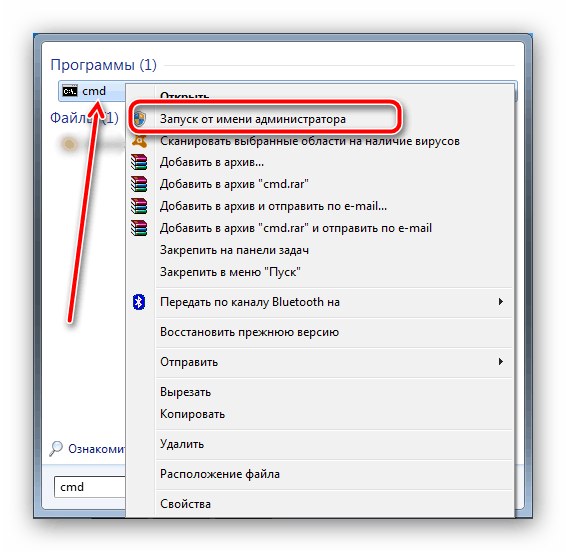
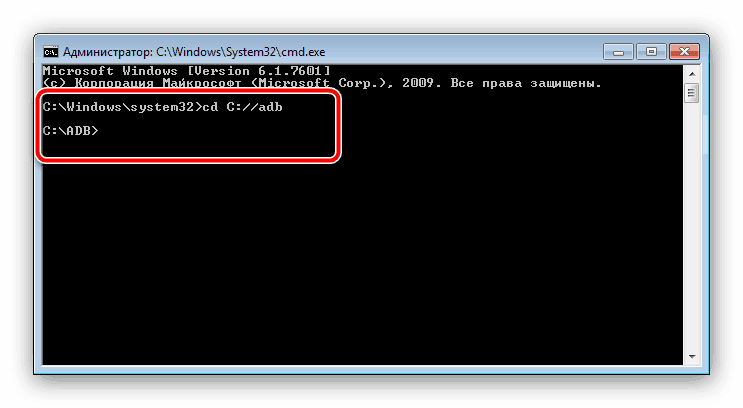
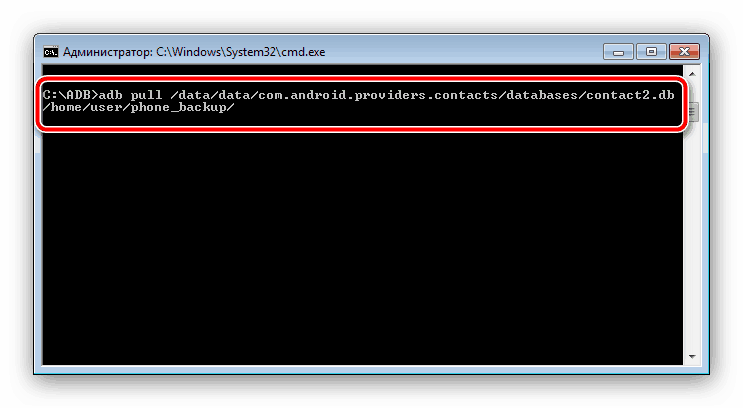
هذه الطريقة أكثر تعقيدا وأكثر صعوبة ، ولكنها تسمح لك بسحب الاتصالات حتى من هاتف ميت بالكامل. الشيء الرئيسي هو أنه يتم التعرف عليه عادة من قبل الكمبيوتر.
حل بعض المشاكل
الإجراءات الموضحة أعلاه لا تسير دائمًا بسلاسة - فقد تكون هناك صعوبات في العملية. النظر في الأكثر شيوعا.
المزامنة قيد التشغيل ، ولكن لا توجد نسخة احتياطية من جهات الاتصال.
هناك مشكلة شائعة جدًا تحدث لأسباب متعددة ، بدءًا من الإهمال العادي والانتهاء بفشل "خدمات Google". يوجد على موقعنا تعليمات مفصلة بقائمة طرق للتخلص من هذه المشكلة - يرجى زيارة الرابط أدناه.
مزيد من التفاصيل: جهات الاتصال غير متزامنة مع Google
يتصل الهاتف بالكمبيوتر ، ولكن لم يتم اكتشافه.
أيضا واحدة من الصعوبات الأكثر شيوعا. أول شيء يجب القيام به هو فحص برامج التشغيل: من المحتمل أنك لم تقم بتثبيتها أو تثبيت إصدار غير صحيح. إذا كانت برامج التشغيل على ما يرام ، فقد يشير هذا العَرَض إلى وجود مشكلات في الموصلات أو كبل USB. حاول إعادة توصيل الهاتف بمنفذ آخر على الكمبيوتر. إذا لم يفلح ذلك ، حاول استخدام سلك مختلف للاتصال. إذا تبين أن استبدال الكابل غير فعال - تحقق من حالة الموصلات الموجودة على الهاتف والكمبيوتر الشخصي: فقد تكون قذرة ومغطاة بأكسيد ، مما يتسبب في كسر الاتصال. في الحالة القصوى ، يشير هذا السلوك إلى موصل خاطئ أو مشكلة في اللوحة الأم للهاتف - في الإصدار الأخير لا يمكنك فعل أي شيء بنفسك ، سيتعين عليك الاتصال بالخدمة.
استنتاج
لقد قدمنا لك الطرق الرئيسية للحصول على أرقام من دليل الهاتف على جهاز مكسور يعمل بنظام Android. هذا الإجراء ليس معقدًا ، ولكنه يتطلب قابلية تشغيل اللوحة الأم وجهاز الذاكرة المحمولة.